Сообщение на тему openoffice base
Обновлено: 05.07.2024
• невозможно изменить структуру базы данных или редактировать, вставлять и удалять записи для:
— файлов электронной таблицы;
— данных адресной книги;
• эти типы баз данных доступны только для чтения.
Файлы базы данных Base содержат запросы, отчеты и формы для баз данных, а также ссылки на базу данных, в которой хранятся записи и сведения о форматировании.
Создание таблиц
В OpenOffice Base это можно сделать несколькими способами:
- Создать таблицу в режиме дизайна.
- Использовать мастер для создания таблиц.
- Создать представление.
В первом случае нужно самостоятельно определить имена полей, тип данных и всю дополнительную информацию, а также выбрать первичный ключ.
Второй способ позволяет выбирать из готового набора полей. В OpenOffice Base есть заготовки полей для разных случаев. Для удобства они поделены на категории: деловые и личные. В каждой категории есть примеры таблиц с полями. Поля можно выбирать из одной таблицы или из разных.
Представление позволяет сохранить информацию из нескольких таблиц, связанных по ключевым полям.
Чтобы создать базу данных, щелкните Файл - Создать. В выпадающем меню выберите пункт Базу данных. Откроется окно мастера базы данных. Этот мастер можно также открыть, используя пункт меню Файл > Создать > Базу данных.
Первый шаг мастера базы данных содержит один вопрос с двумя ответами: Создать новую базу данных или Открыть существующий файл. Для данного примера выбрать Создать новую базу данных и нажмите кнопку Далее.
Второй шаг имеет два вопроса с двумя ответами для каждого. Ответом по умолчанию на первый вопрос является Нет, не регистрировать базу данных, и нажмите кнопку Готово. Далее сохраните базу данных под каким-либо именем, например Information.
Примечание
Создание таблиц базы данных
Примечание
Таблица базы данных хранит информацию об одном объекте. Например, таблица может хранить справочник адресов, список магазинов, телефонный справочник или прайс-лист. База данных может иметь от одной до нескольких таблиц.
Создание таблицы в режиме дизайна
Режим дизайна является более совершенным методом создания новой таблицы. Он позволяет непосредственно вводить информацию о каждом поле таблицы.
Таблица используют поля: ID, Имя, Фамилия, Имя супруга/супруги, месяц свадьбы, день свадьбы, год свадьбы.
Щелкните по строке Создать таблицу в режиме дизайна.
В столбец Имя поля введите Имя. Затем выберете Тип поля. И так далее для каждого из полей.
Выберите значения свойств в разделе Свойства поля (рис. 4).
Измените значение свойства Обязательное с Нет на Да только для тех полей, которые должны иметь какое-то значение.
Измените значение свойства Длина так, чтобы оно соответствовало самому длинному вводимому слову (20 достаточно для большинства полей, содержащих имена).
Для доступа к дополнительным параметрам форматирования нажмите на кнопку, расположенную справа в строке Пример формата (кнопка Пример формата). При этом будет выведено диалоговое окно Формат поля (рис. 5).
Чтобы сохранить и закрыть таблицу, выберите пункт меню Файл > Закрыть. Используйте в качестве имени таблицы имя Свадьба. Запрашивается создание первичного ключа (рис. 6):
Нажимаем Да. Появляется еще одна строка ID:
Открываем нашу таблицу и вводим данные:
При работе с данными ах для перехода между записями используются кнопки, расположенные в левом нижнем углу. Там же можно увидеть информацию о количестве записей в данном объекте базы данных, о том какая запись активна в данный момент. В поле с номером записи можно ввести номер нужной строки и нужная строка будет активирована. Для форм также существуют такие инструменты, но выглядят они чуть иначе.
При работе с таблице базы данных данные можно сортировать, фильтровать по заданным параметрам.
Изменения в таблицу вводятся через Правка > Изменить.
Создание запросов
На основе таблиц баз данных можно создавать запросы, которые позволяют не искать заново информацию по заданным критериям, а сохранять ее.
Для создания запроса следует выбрать иконку Запросы и щелкнуть по строчке Создать запрос в режиме дизайна.
Запрос создается на основе данных из существующих таблиц или запросов. Следует выбрать таблицу и нажать Добавить:
Работа с выбором поляй и типом полей аналогична работе при создании таблицы. В запросе указывается критерий, по которому следует сделать выборку из таблицы:
Создание отчета
Отчеты представляют собой текстовые документы Writer, в которых данные отображаются в организованном и отформатированном виде.
1.В окне открытой базы данных щелкните по элементу Отчеты в области База данных.
2. В области Задачи дважды щелкните по строке Использовать мастер для создания формы.
3. В окне Мастер отчетов на этапе Выбор полей выберите таблицу или запрос, на основе которых будет строиться отчет, а также активируйте поля, которые требуется включить в отчет. Для этого откройте список Таблицы и запросы и выберите нужную строку.
4. В списке Существующие поля щелчками мыши при нажатой клавише Ctrl выберите строки нужных полей и щелкните по кнопке > (между списками Существующие поля и Поля в отчете).
Выбранные поля отобразятся в списке Поля в отчете. Для перехода к следующему этапу создания таблицы щелкните по кнопке Дальше.
5. На этапе Поля меток при необходимости укажите, что будут обозначать поля. Для этого заполните строки в списке полей .
Для перехода к следующему этапу создания таблицы щелкните по кнопке Дальше.
6. На этапе Группировка при необходимости сгруппируйте значения одного или нескольких полей, выбранных на предыдущей странице мастера.
7. В списке Поля выберите названия полей, по которым будет сгруппирован итоговый отчет и, используя кнопку >, переместите их в список Группировка. -В отчете можно группировать до четырех полей.
При объединении нескольких полей согласно их уровню группировки создаются вложенные группы. Для перехода к следующему этапу создания таблицы щелкните по кнопке Дальше.
8. На этапе Параметры сортировки укажите поля, по которым необходимо отсортировать отчет. Для перехода к следующему этапу создания таблицы щелкните по кнопке Дальше.
9. На этапе Разметка из разных шаблонов и стилей выберите нужную разметку и ориентацию страницы отчета.
10. Для этого в списке Разметка данных щелкните по нужной строке.
-Набор стилей влияет на шрифты, отступы, фон таблицы и т. д.
11. В группе Ориентация активируйте:
• Альбомная — для горизонтального расположения страницы отчета;
• Книжная — для вертикального расположения страницы отчета . Для перехода к следующему этапу создания таблицы щелкните по кнопке Дальше.
12. На этапе Создать отчет укажите окончательное имя отчета в графе Заголовок отчета.
13. В группе Какой тип отчета вы хотите создать? активируйте нужный пункт:
• Статический отчет — для сохранения отчета в статическом виде. При его открытии всегда будут отображаться только данные, которые содержались в этом документе в момент создания;
• Динамический отчет — для сохранения отчета в виде шаблона. При открытии такого отчета он будет отображаться с текущим содержимым.
14. В группе Что вы собираетесь делать после создания отчета выберите нужное действие:
• Модифицировать шаблон отчета — с возможностью последующего редактирования;
• Создать отчет сейчас — для сохранения отчета и завершения работы.
15. Щелкните по кнопке Готово.
16. Отчет откроется в окне приложения Writer в режиме Только для чтения.
Как распечатать отчет
1. В окне открытого отчета раскройте меню Файл.
2. В списке команд выберите пункт Предварительный просмотр.
3. Далее действуйте так же, как при печати обычных документов приложения Writer.
Как открыть базу данных в приложении Writer и Calc
1. В окне открытого документа или электронной таблицы откройте меню Вид.
2. В списке команд выберите пункт Источник данных.
4. В правой части окна Источник данных будет отображаться содержимое выбранной базы данных: таблицы и запросы.
OpenOffice.org - продукт тяжеловесный и многоплатформенный. Написан на C++ и Java, причем в новейшей серии OpenOffice.org 2.x использование Java увеличилось. Интересен тот факт, что создатели OpenOffice.org изначально взяли курс на совместимость своего продукта с форматами Microsoft Office. Более того, используя OpenOffice.org, иногда получается открыть поврежденные файлы форматов Microsoft Office, которые не открываются даже в своих "родных" программах.
Поговаривают, что поддержка этого формата документов появится даже в Microsoft Office 2007. Пока же встроенных средств у Microsoft Office для работы с OpenDocument нет. Есть внешний плагин - OpenOpenOffice O3, позволяющий Microsoft Office работать с файлами формата OpenDocument. Однако этот плагин требует подключения к сети, так как движок, обеспечивающий поддержку, работает на сервере.
Установив OpenOffice.org и запустив текстовый редактор или программу для работы с электронными таблицами, вы увидите привычный интерфейс с теми же пунктами меню и панелями инструментов. В пунктах "Сервис", "Формат", "Правка" вряд ли можно запутаться - если вы привыкли работать с меню Microsoft Word, то почти наверняка найдете соответствующие команды в соответствующем меню Writer. Благодаря этому никаких проблем с освоением пакета не возникает.
Главные программы пакета - это текстовый редактор Writer, программа для работы с электронными таблицами Calc и Impress - программа для создания презентаций. Из этих трех приложений только об Impress можно сказать, что оно существенно уступает аналогу от Microsoft. Что же касается первых двух программ, то отличия их от Word и Excel несущественны.
Версия Опен Офис Бейс 3.0 и старше поддерживает формат одной из самых популярных баз данных MS Access. OpenOffice Base является кроссплатформенным приложением, поэтому его можно скачать бесплатно и установить на компьютеры, работающие на операционках Windows 8, 8 64-bit, 7, 7 64-bit, Vista, Vista 64-bit, XP, XP 64-bit.

Утилиту невозможно скачать отдельно, для ее использования изначально нужно скачать русскую версию пакетного продукта OpenOffice, сделать это можно абсолютно бесплатно, а затем при установке отметить конкретно требуемое приложение Опен Офис Бейс.
Функции OpenOffice Base
Если вы решили скачать и установить на свое компьютерное устройство русскую версию OpenOffice Base, предварительно следует познакомиться с функциональными возможностями приложения:
- OpenOffice Base совмещается с базами данных HSQLDB, MS Access, MySQL, PostgreSQL, Оракл;
- в Опен Офис Base можно работать со справочниками адресов и телефонов, а также редактировать текстовые документы;
- есть возможность редактирования отчетов, форм и таблиц баз данных;
- Опен Офис Бейс совместим с остальными приложениями программного пакета OpenOffice, например, мастер отчетов может отобразить нужный отчет в редакторе OpenOffice Writer, где его можно отредактировать вручную.
Популярность этому программному продукту принесла его совместимость с HSQL, но приложение OpenOffice Base не лишено недостатков, его не могут одновременно использовать несколько пользователей. Для тех же, кто планирует работать в одиночку с небольшими базами данных, Опен Офис Бейс является оптимальным вариантов, кроме того, скачать русскую версию утилиты можно абсолютно бесплатно.
Внешний вид Опен Офис Base
После запуска Опен Офис Base перед юзером появляется мастер по открытию готовых и созданию новых баз данных. В верхней части окна будет располагаться основное меню с вкладками Файл, Папка, Вид, Вставка, Сервис, Окно, Справка, ниже расположена панель инструментов, с кнопками для наиболее используемых функций. Переключаться от записи к записи можно с помощью кнопок, которые находятся слева внизу, там же располагается информация о количестве и активности записей в открытом объекте.

Визуально OpenOffice Base очень напоминает MS Access, но русская версия софта значительно превосходит этот конкурирующий продукт по эргономике.
Чтобы воспользоваться всеми преимуществами редактора баз данных, необходимо скачать OpenOffice Base бесплатно на русском языке и инсталлировать на свое компьютерное устройство. Это очень простая и удобная утилита, которая позволит создавать информационные базы с различными формами и отчетами.

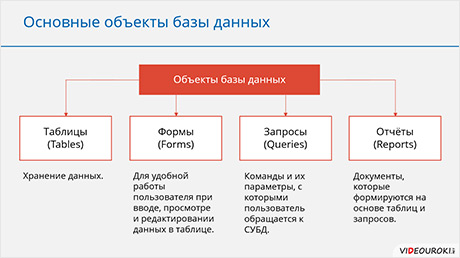
В данный момент вы не можете посмотреть или раздать видеоурок ученикам
Чтобы получить доступ к этому и другим видеоурокам комплекта, вам нужно добавить его в личный кабинет, приобретя в каталоге.
Получите невероятные возможности



Конспект урока "Система управления базами данных. OpenOffice.org Base"
· Элементы баз данных таблица, форма, запрос?
СУБД – система управления базами данных – это программное обеспечение, которое предназначено для создания, хранения и обработки баз данных. Системы управления базами данных позволяют создавать структуру базы данных, заполнять её информацией, редактировать структуру и содержание, выполнять сортировку данных, осуществлять поиск информации в базе данных, выводить нужную информацию на экран монитора, в файл и на бумажный носитель, устанавливать защиту баз данных. СУБД помогает работать с большими объёмами информации, собирая все данные в большую справочную систему, при помощи которой можно быстро искать и выбирать нужную информацию.
В настоящее время существует большое количество различных СУБД. По способу доступа к базам данных их можно разделить на две группы:
Настольные СУБД ориентированы на обслуживание одного пользователя, работающего на определённом компьютере с базами данных в любой момент времени.
К настольным СУБД относятся:
· OpenOffice Base;
Недостатки настольных СУБД стали очевидными, когда возникла необходимость одновременной работы с ними большого числа пользователей. Поэтому следующим этапом развития СУБД стало создание серверных СУБД.
Серверные СУБД используют принцип централизованного хранения и обработки данных, который основан на архитектуре клиент-сервер. СУБД, хранящая данные, и прикладная программа, интерпретирующая эти данные, являются разными приложениями, то есть существуют приложение-сервер и приложение-клиент.
К серверным СУБД относятся:
Итак, более простыми и распространёнными настольными базами данных являются Microsoft Access и OpenOffice Base. На данном уроке мы с вами познакомимся с программой создания баз данных Microsoft Access. Для начала запустим эту программу и познакомимся с её интерфейсом.
Открываем приложение Microsoft Access, далее создаём базу данных. Для этого два раза нажимаем левой кнопкой мыши по элементу новая база данных.
Появится окно программы. Вверху находится строка заголовка, где указано название нашей базы данных, которой присвоилось стандартное имя, так как мы её ещё не сохраняли, и программы, в которой оно открыто. Чуть ниже находится строка меню, лента, рабочая область и строка состояния.
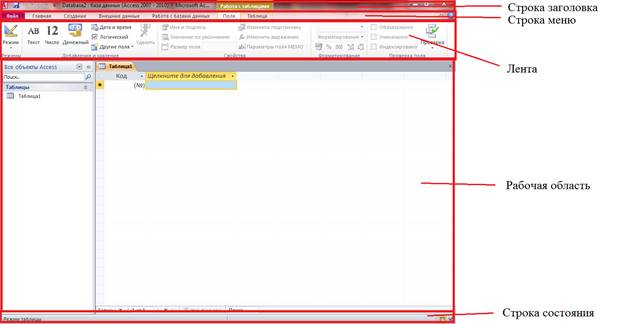
Основными объектами базы данных являются:
Объект таблицы является главным объектом базы данных. Он предназначен для хранения информации. На основе таблицы создаются остальные объекты базы данных. Реляционная база данных может состоять из множества взаимосвязанных таблиц.
Следующий объект – формы. Формы являются вспомогательными объектами. Их создают для того, чтобы работа пользователя при вводе, просмотре и редактировании данных в таблице была более удобной.
Запросы – это команды и их параметры, с которыми пользователь обращается к СУБД для поиска данных, сортировки, добавления, удаления и обновления записей.
Отчёты – это документы, которые формируются на основе таблиц и запросов. Они предназначены для вывода на печать.
База данных будет состоять из двух таблиц. Первая таблица будет содержать поля с номером, фамилией, именем, отчеством, полом, датой рождения и классом. Вторая поля с номером, оценками по математике, русскому языку, биологии, химии, физике и английскому языку за первую четверть.

Теперь у нас таблица открыта в режиме конструктора. В данном режиме мы можем задавать имена полей и их тип. Укажем название первого поля: номер и укажем его тип: числовой. Далее в качестве имени второго, третьего, четвёртого и пятого полей будут фамилия, имя, отчество, пол, а их тип будет текстовым. Поле дата рождения будет типа дата/ время, а класс – числовой.
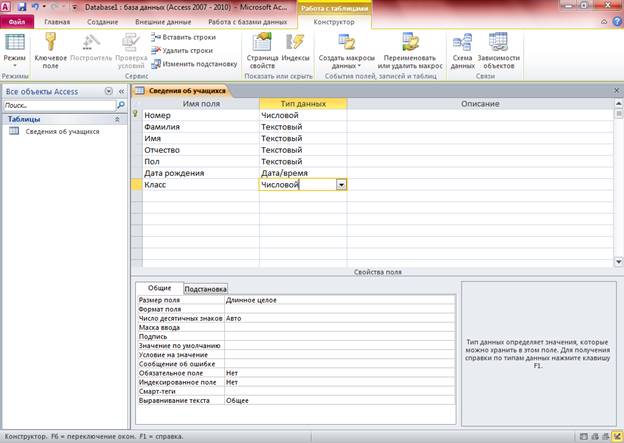
Для этого нажмем на ячейке рядом с названием поля правой кнопкой мыши и в появившемся меню выберем ключевое поле

Обратите внимание, что в рабочей области Таблицы появилась наша сохранённая таблица. Для её редактирования/изменения таблицы необходимо нажать на неё правой кнопкой мыши и в контекстном меню выбрать команду конструктор. Снова откроется наша таблица в режиме Конструктора. Здесь мы можем добавлять и удалять поля, изменять их тип и многое другое.
Для создания второй таблицы переходим на вкладку создание и выбираем на ней конструктор таблиц. Аналогичным образом заполняем имена полей и их типов.
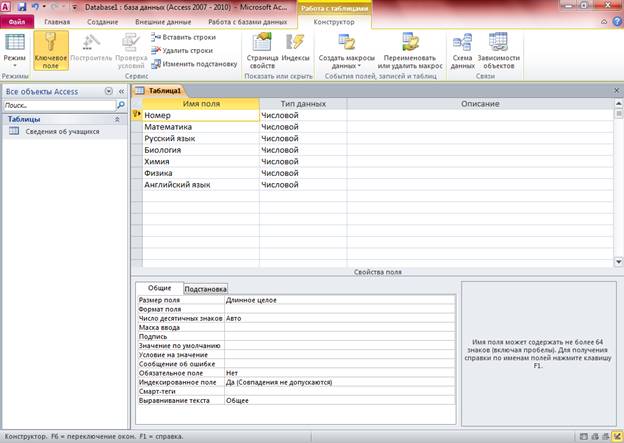
Для заполнения таблицы можно использовать несколько способов: первый – непосредственно вводить данные в таблицу и второй – создать форму для ввода информации.
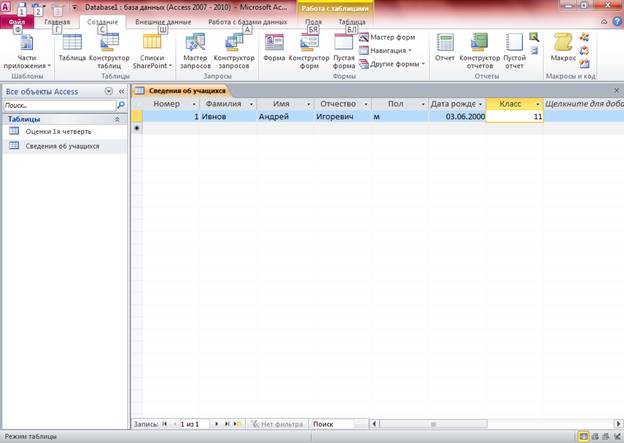
Для перехода к следующей ячейке можно использовать клавишу Tab или клавишу вправо на клавиатуре. Аналогично заполним все записи данной таблицы.
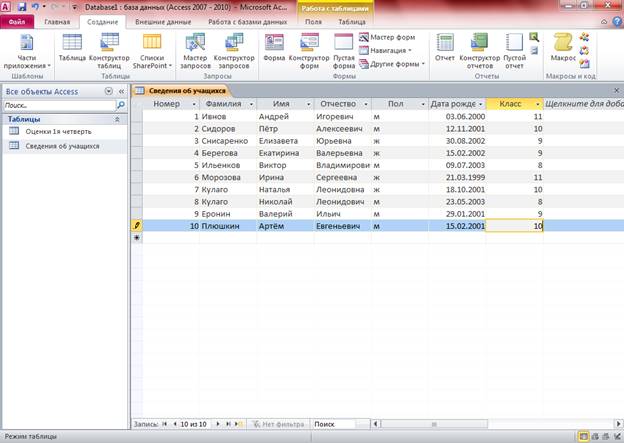
ы
Есть ячейки, в которых данные отображаются не полностью, то есть не вмещаются в размер поля. Для того чтобы расширить размер поля необходимо подвести курсор к правой границе названия поля, курсор поменяется на стрелку. Теперь нажимаем левую кнопку мыши и растягиваем поле до нужного размера. После заполнения нажимаем кнопку сохранить и закрываем нашу таблицу.


Нажимаем кнопку готово.
Откроется форма для заполнения. Вводим необходимые данные о первом учащемся. Номер – 1. Для перехода к следующей ячейке можно использовать левую кнопку мыши, щёлкнув в нужном месте, клавишу Tab, Enter или клавишу вниз или вправо. Далее математика – 5, русский язык – 4, биология – 4, химия – 5, физика – 4 и английский язык – 5.
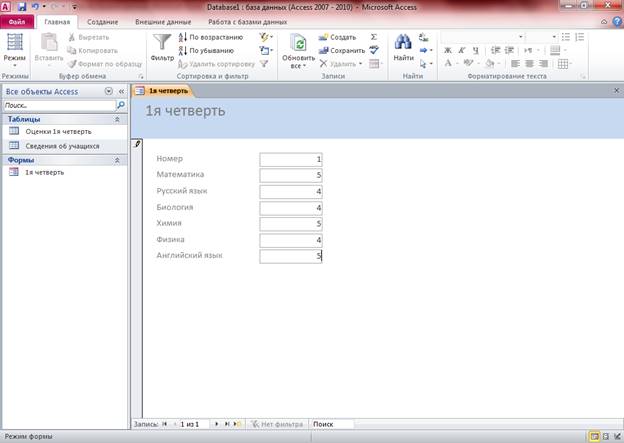
Чтобы перейти к заполнению данных о втором учащемся необходимо нажать на кнопку следующая запись, клавишу Tab или Enter. Заполняем сведения о данном учащемся и остальных аналогичным образом.
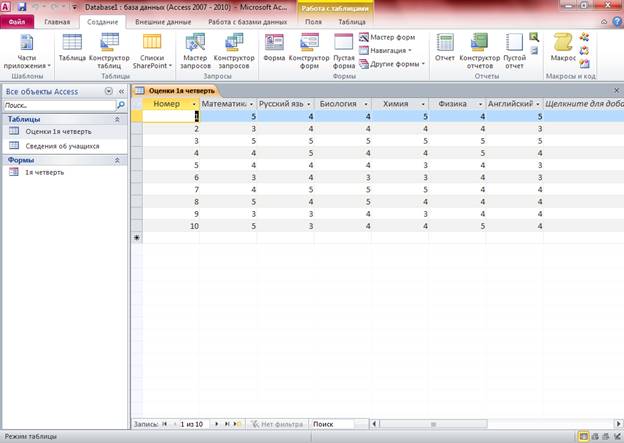
Данная база данных может быть в дальнейшем изменена путём редактирования (исправления, удаления) старых или внесения новых данных, изменения содержимых отдельных полей и структуры всей таблицы.
К таблице можно применять такое действие как сортировка. Сортировка – это упорядочение данных по возрастанию или убыванию. Давайте отсортируем данные в таблице сведения об учащихся. Будем сортировать поле фамилия по возрастанию. Для этого откроем таблицу, нажимаем на название поля и в появившемся меню выбираем сортировка от а до я.

Обратите внимание, что все фамилии упорядочились по алфавиту.
Запрос (справка) – это таблица, которая содержит интересующие пользователя сведения, извлечённые из базы данных. Таблица содержит записи и поля, которые содержатся в запросах на выборку данных, удовлетворяющих заданным условиям (условиям выбора).
Условия выбора записываются в форме логических выражений, сформированных из высказываний на естественном языке.
Для задания условий выбора используются простые и сложные логические выражения. В данной таблице приведены простые логические выражения и их значения.
- Для учеников 1-11 классов и дошкольников
- Бесплатные сертификаты учителям и участникам
Описание презентации по отдельным слайдам:
Первичный ключ
Первичным ключом называется столбец или группа столбцов таблицы, значения которых уникальным образом идентифицируют каждую строку таблицы. У таблицы может быть только один первичный ключ. Необходимость применения первичного ключа вызвана тем, что две (и более) строки в таблице могут быть абсолютно идентичны с точностью до символа, но при этом мы должны отличать одну строку от другой (или других, в общем случае). Первичный ключ как раз и позволяет дифференцировать такие идентичные строки.
СУБД (система управления базами данных) – это программное обеспечение, с помощью которого пользователи могут определять, создавать и поддерживать базу данных, а также получать к ней контролируемый доступ
Составные части окна
Область типов объектов имеет неизменяемый заголовок – База данных. Эта область представляет нам все типы объектов (но не сами объекты), которыми мы можем оперировать при работе с БД. Самым важным из типов являются таблицы. Из всех 4-х типов объектов только таблицы предназначены для хранения информации. Остальные исполь-зуются лишь для просмотра, редактирования, обработки и анализа данных, т.е. для обеспечения эффективного доступа к информации. Но данные всегда хранятся в таблицах и только в таблицах.
Область задач, имеет неизменяемый заголовок – Задачи. Однако содержимое этой области меняется в зависимости от выбранного типа объекта.
Область объектов, меняет как свой заголовок, так и свое содержимое
в зависимости от выбора в области типов. Если бы Моя База1 содержала 50 таблиц, все они были бы перечислены в этой области. При выборе в области типов, например, Запросы, заголовок области объектов так же меняется на одноименный, а его содержимое отображает конкретные объекты и все объекты типа запросы.
Та же логика работает в отношении форм и отчетов.
Контрольный вопрос
3. Какая модель баз данных получила наибольшую распространенность
и популярность на текущий момент?
Иерархическая модель
Сетевая модель
Презентационная модель
Транзакционная модель
Реляционная модель
4. Из каких двух главных элементов состоят таблицы?
Строки и формы
Строки и запросы
Строки и столбцы
Запросы и столбцы
Формы и отчеты
Контрольный вопрос
5. Как называется элемент, позволяющий гарантированно отличить одну строку таблицы от другой?
Первичная запись
Первичная строка
Первичный ключ
Ключевая запись
Ключевое значение
6. Какое наибольшее количество первичных ключей может быть у таблицы?
0
1
2
3
5
Контрольный вопрос
7. На какие три области разделено главное окно модуля Base (укажите все)?
Область статуса базы.
Область типов объектов.
Область таблиц.
Область задач.
Область запросов.
Область объектов.
Область мастеров и дизайнеров.
8. К чему приводит регистрация источника данных/базы данных?
Информация в таком источнике больше не может модифицироваться.
Дизайн таблиц такого источника больше не может модифицироваться.
Информацией из такого источника может пользоваться не только модуль Base пакета OpenOffice, но и прочие модули того же пакета.
Информацией из такого источника может пользоваться только модуль Base пакета OpenOffice, а прочим модулям того же пакета доступ к данным закрыт.
Контрольный вопрос
9. В каком виде сохраняются данные в реляционной модели баз данных?
В виде двоичного дерева.
В виде иерархического дерева.
В виде упакованного текста.
В виде таблиц.
10. С каким максимальным числом баз данных умеет работать модуль Base в рамках одного сеанса, т.е. одновременно?
0
1 +
2
3
Контрольный вопрос
11. Выберите опцию, которая позволит вам приступить к работе с базой данных, созданной ранее.
Создать новую базу данных.
Открыть существующий файл.
Подключиться к существующей базе данных.
12. Что изменится в главном окне субд, если в области типов объектов мы выберем запросы?
Ничего не изменится.
Изменится только заголовок и состав элементов в области объектов.
Изменится заголовок и состав элементов в области объектов, а также в области задач появится список задач, которые будут соответствовать выбранному типу.
Контрольный вопрос
13. Соотнесите элементы главного окна
СУБД и их названия.
Область типов объектов
Область задач
Область объектов
Меню
Панель инструментов
Статусная строка
14. В каком элементе главного окна
отображаются конкретные объекты
базы данных?
Область типов объектов.
Область задач.
Область объектов.
Меню.
Панель инструментов.
Статусная строка.
Контрольный вопрос
15. Какой элемент главного окна СУБД представляет нам все типы объектов, которыми мы можем оперировать при работе с БД?
Область типов объектов.
Область задач.
Область объектов.
Меню.
Панель инструментов.
Статусная строка.
Читайте также:














